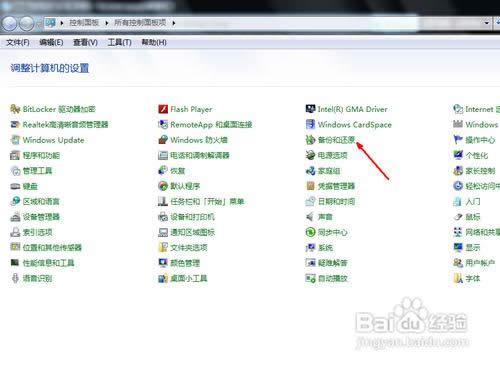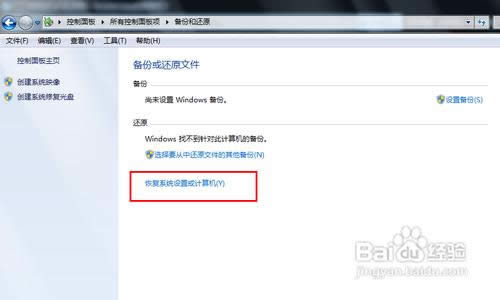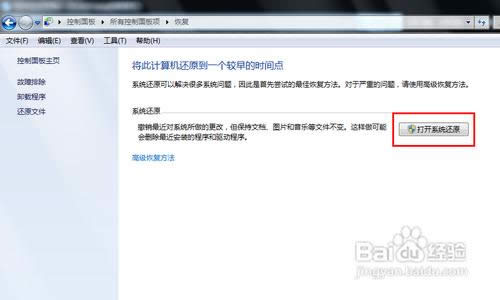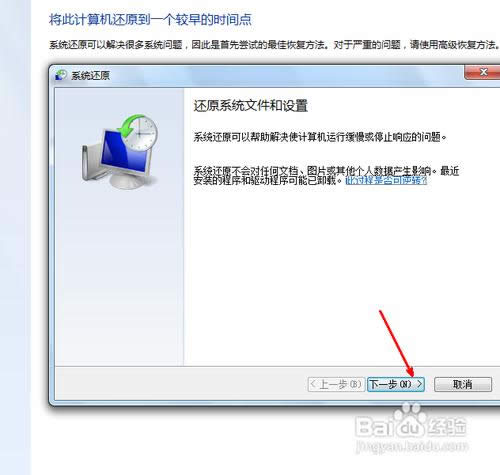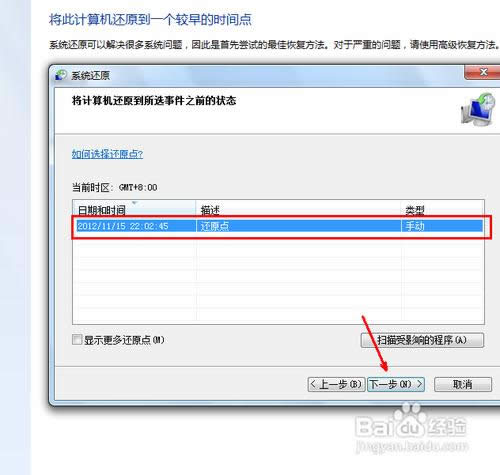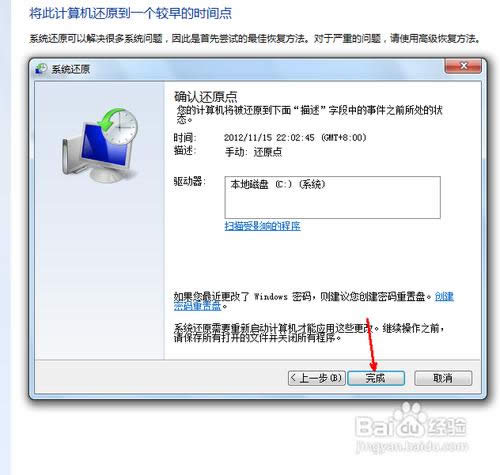系统之家怎么还原系统win7 64位?
发布时间:2022-06-16 文章来源:深度系统下载 浏览:
|
Windows 7,中文名称视窗7,是由微软公司(Microsoft)开发的操作系统,内核版本号为Windows NT 6.1。Windows 7可供家庭及商业工作环境:笔记本电脑 、平板电脑 、多媒体中心等使用。Windows 7可供选择的版本有:入门版(Starter)、家庭普通版(Home Basic)、家庭高级版(Home Premium)、专业版(Professional)、企业版(Enterprise)(非零售)、旗舰版(Ultimate)。 最近有网友朋友在win7论坛提出“系统之家怎么还原系统win7 64位?”的问题,由于小编最近比较忙,迟了回复,再加上很多朋友也遇到了同样的问题,所以,今天小编特别为大家详细介绍一下怎么还原系统win7 64位 的问题。 网友问题“因为xp快停止维护了,所以我在网上下载了一个win7系统 64位的,安装系统用了不到一个星期,发觉系统有点卡,想将系统还原到刚安装好系统的时候,但是不会具体操作,请问怎么办?怎么还原系统win7 64位?” 小编提示:网上有很多版本的win7 64位系统,质量各有优劣,小编推荐:2014深度技术windows7 64位系统V201401[该系统包含一键还原系统工具:口袋Ghost] 怎么还原系统win7 64位 方法如下: 首先在开始菜单中打开控制面板,打开控制面板之后,在控制面板的众多选择项中打开备份和还原选项。如图所示。
然后在接下来的界面中选择恢复系统设置和计算机。如果你的计算机没有开启还原的功能,可能需要开启这个功能。
然后打开系统还原,即点击图中所示的那个按钮,如果有账户控制则会有所提示,通过即可。
然后会开始还原文件和设置的向导,你只需要按照向导的提示做就好了。直接点击下一步。
然后,在系统还原点的选项当中,选择一个还原点,要确保所选择的还原点是之前系统正常时的还原点,因为如果是不正常的还原点则会出现问题。
确定之后,会出现一个确认的页面,上面显示了关于还原的详细的信息,你要确保它没有错误之后,点击完成按钮,开始系统的还原,系统的还原会重启,然后在开机的过程中进入相关的还原操作。
关于“怎么还原系统win7 64位?”的介绍就到这里,其实也有一个简单的方法还原系统就,是利用Ghost一件还原系统工具! 推荐阅读:一键还原WIN7系统具体操作
windows 7 的设计主要围绕五个重点——针对笔记本电脑的特有设计;基于应用服务的设计;用户的个性化;视听娱乐的优化;用户易用性的新引擎。 跳跃列表,系统故障快速修复等,这些新功能令Windows 7成为最易用的Windows。 |